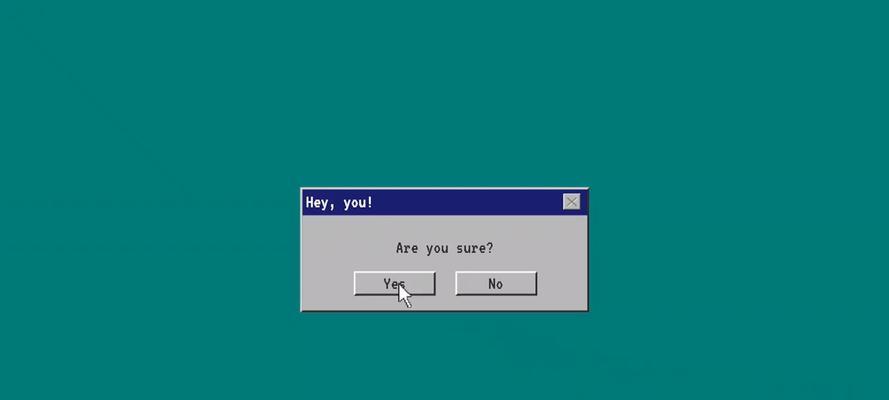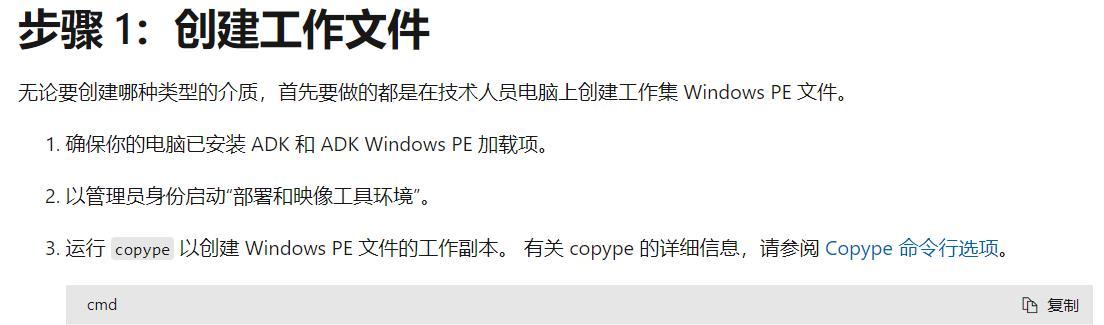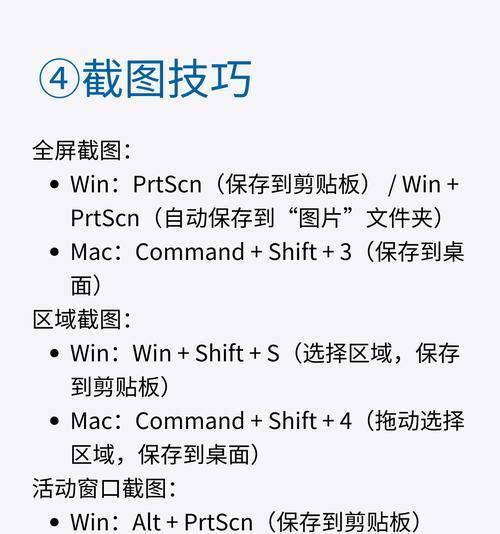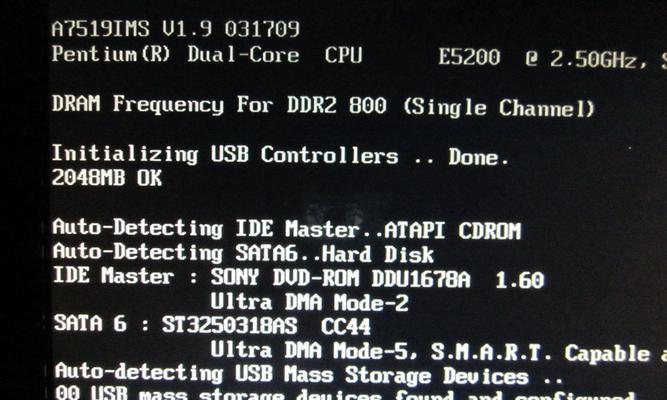在日常使用电脑的过程中,经常会遇到关闭电脑所有应用程序出现错误的情况。这不仅会影响工作效率,还可能导致数据丢失或系统崩溃。掌握解决这类问题的方法是非常重要的。
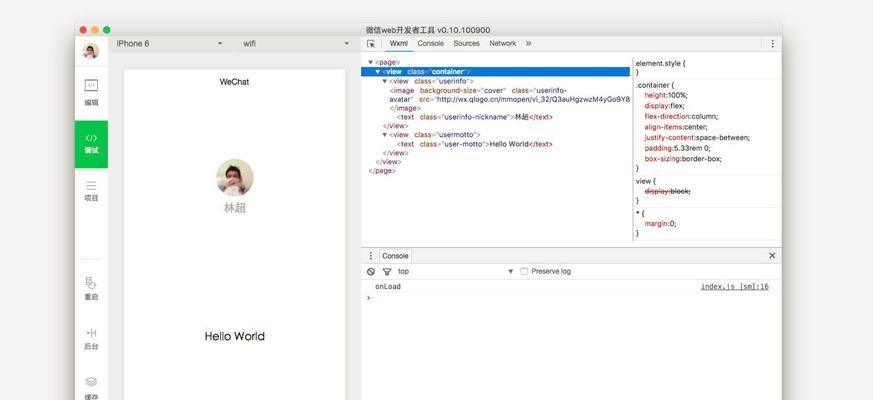
一、通过任务管理器关闭应用程序
通过任务管理器关闭应用程序是解决关闭电脑所有应用程序错误的最常见方法。打开任务管理器的快捷键是Ctrl+Shift+Esc,在"进程"选项卡中找到相关程序,右键点击选择"结束任务"即可。
二、使用命令行关闭应用程序
命令行是另一种关闭应用程序的有效方法。按下Win+R打开运行对话框,然后输入"cmd"并按下回车键。在命令行中输入"taskkill/im应用程序名称.exe/f",其中"应用程序名称"替换为要关闭的应用程序名称,再次按下回车键即可。

三、通过快捷键关闭应用程序
一些应用程序提供了特定的快捷键来关闭。例如,常用的办公软件如MicrosoftWord可以通过按下Ctrl+W快捷键关闭。在使用软件时,可以通过查看帮助文档或相关设置来找到适用的快捷键。
四、使用第三方工具关闭应用程序
除了系统自带的任务管理器外,还有许多第三方工具可以帮助关闭所有应用程序,例如ProcessExplorer和CCleaner等。这些工具通常提供更多高级功能,如批量关闭、自动关闭等,可以满足不同需求。
五、检查是否有未响应的程序
未响应的程序可能导致关闭所有应用程序出现错误。在任务栏中找到未响应的程序图标,右键点击选择"关闭"或"结束任务"。如果未能关闭,可以尝试重新启动电脑或通过其他方法终止该程序。

六、升级操作系统和应用程序
操作系统和应用程序的更新版本通常会修复已知错误和漏洞,包括关闭应用程序错误。定期检查并升级操作系统和应用程序是预防此类问题的重要措施。
七、优化电脑性能
电脑性能不佳可能导致关闭应用程序时出现错误。清理临时文件、卸载不需要的软件、增加内存等优化电脑性能的方法都有助于提高关闭应用程序的效率。
八、关闭电脑前保存工作
在关闭电脑之前,及时保存工作是预防关闭应用程序错误的重要步骤。定期保存工作可以避免因突发情况导致数据丢失。
九、使用安全模式关闭应用程序
在某些情况下,可能无法正常启动电脑或关闭应用程序。此时,可以尝试进入安全模式,通过任务管理器或其他方法关闭应用程序。
十、重新启动电脑
当关闭应用程序错误无法解决时,重新启动电脑是最后的手段。通过重新启动,可以清除系统缓存和临时文件,恢复电脑的正常运行状态。
十一、检查病毒和恶意软件
电脑感染病毒或恶意软件也可能导致关闭应用程序错误。及时更新防病毒软件,并进行全面的系统扫描,以确保电脑的安全性。
十二、重装操作系统和应用程序
如果关闭应用程序错误频繁发生且无法解决,可以考虑重装操作系统和应用程序。重装可以清除系统中的错误和冲突,使电脑恢复正常。
十三、咨询专业技术支持
如果您尝试了以上方法仍无法解决问题,建议咨询专业的技术支持团队。他们具有丰富的经验和专业知识,可以帮助您找到并解决关闭电脑所有应用程序错误的根本原因。
十四、备份重要数据
在解决关闭电脑所有应用程序错误的过程中,存在数据丢失的风险。在采取任何解决方案之前,请务必备份重要的文件和数据,以防万一。
十五、
关闭电脑所有应用程序错误可能由多种因素引起,但我们可以通过任务管理器、命令行、快捷键等方法来解决。此外,优化电脑性能、定期更新操作系统和应用程序、咨询专业技术支持等也是预防错误发生的有效措施。在日常使用电脑时,请保持谨慎并注意数据的备份,以确保工作的顺利进行。